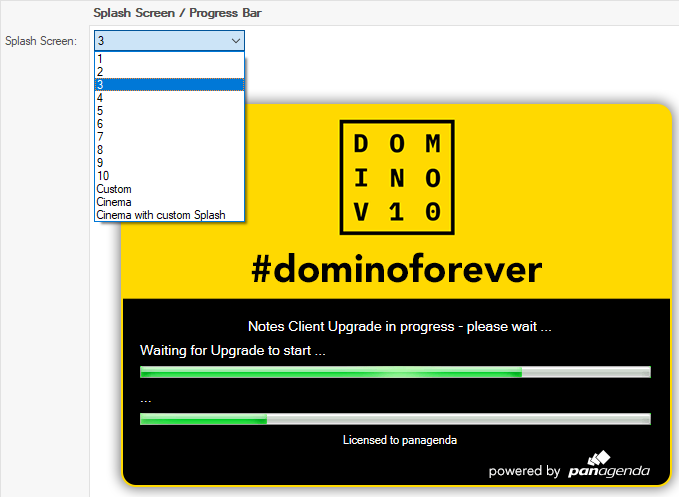Die Registerkarte Benutzererfahrung steuert, ob Benutzer beispielsweise ein Upgrade verschieben dürfen, wie das Upgrade mit einem möglicherweise geöffneten Notes-Client umgeht und was Benutzer während eines Upgrades sehen:
Aufschub (=Endbenutzern erlauben, ein Upgrade/Update zu verschieben):
- Aufschub aktivieren
Aktivieren Sie diese Option, damit Endbenutzer das Upgrade gemäß den folgenden zusätzlichen Einstellungen verschieben können.
HINWEIS: Wenn MCUpgrade direkt vom SYSTEM ausgeführt wird, wird die Verzögerung automatisch unterdrückt / ignoriert - Benutzer jedes Mal fragen, wenn sie Notes starten or Fragen Sie Benutzer nicht mehr als einmal am Tag, wenn sie Notes starten
Steuert, wie oft Endbenutzer gefragt werden, ob sie ein Upgrade durchführen möchten - Führen Sie das Upgrade auch während des Herunterfahrens des Clients aus, wenn es bereit ist
Oftmals möchten Endbenutzer ihren Arbeitstag beim Herunterfahren von Notes beenden, daher werden Endbenutzer standardmäßig nur während des Client-Starts gefragt. Aktivieren / aktivieren Sie diese Option, um Benutzer auch beim Herunterfahren ihres Clients zu fragen. - Begrenzen Sie die Anzahl der Eingabeaufforderungen
Geben Sie an, wie oft Endbenutzer das Upgrade verschieben dürfen. Wenn sowohl eine Zahl als auch Tage angegeben werden, gewinnt der kleinere, wenn er während der Ausführung erreicht wird. - Anzahl der Kalendertage nach dem ersten Aufschub begrenzen
Geben Sie an, um wie viele Tage ein Benutzer das Upgrade verschieben darf. Wenn sowohl eine Zahl als auch Tage angegeben werden, gewinnt der kleinere, wenn er während der Ausführung erreicht wird. - Titel und Nachricht der Aufschubaufforderung
Gibt die Verzögerungsnachricht an, die für Endbenutzer angezeigt werden soll.
HINWEIS: Wenn zusätzliche Sprachen aktiviert und auf dem Registerkarte Sprache(n), werden sie gemäß MCUpgrade.ini:UpgradeLanguage übersetzt.
HINWEIS: %DAYSLEFT% und %PROMPTSLEFT% oder Platzhalter und werden während der Ausführung durch die entsprechenden Zahlen ersetzt.
Anmutiges Herunterfahren (=erkennen offene, nicht gespeicherte Dokumente, zum Beispiel)
- Aktivieren Sie das ordnungsgemäße Herunterfahren
Aktivieren Sie diese Option, um einen noch laufenden/geöffneten Notes-Client ordnungsgemäß herunterzufahren. Graceful Shutdown bedeutet, dass MCUpgrade ein Signal zum Schließen der Anwendung an das Notes-Client-Fenster sendet. Alle Fenster oder Dialoge, dieevent das Schließen des Clients (z. B. "Sind Sie sicher?", "Möchten Sie speichern ...", "Möchten Sie replizieren?") automatisch erkannt und der Benutzer wird aufgefordert, alle geöffneten Notes-Client-Fenster zu schließen damit der Client ordnungsgemäß herunterfährt. - Titel und Meldung der Aufforderung zum Herunterfahren
Die Aufforderung zum ordnungsgemäßen Herunterfahren informiert den Benutzer darüber, dass der Client in den nächsten 60 Sekunden geschlossen wird. - Graceful Shutdown Prompt Retry Titel und Nachricht
Wenn der Client nach den oben genannten 60 Sekunden nicht geschlossen wird, wird die Wiederholungsmeldung bis zu 30 Sekunden lang angezeigt oder bis der Notes-Client geschlossen wird.
Die Wiederholungsaufforderung wird weiterhin bis zu 60 Mal angezeigt = für maximal 30 Minuten (60 Mal * 30 Sekunden)
Startbildschirm / Fortschrittsbalken:
Während eines Upgrades, MarvelClient Upgrade zeigt einen Fortschrittsbalken / Begrüßungsbildschirm mit Fortschrittsinformationen an.
MarvelClient Upgrade Kostenlose Kunden können einen von zehn Begrüßungsbildschirmen auswählen.
Vollständiger MarvelClient Upgrade Kunden können den Begrüßungsbildschirm anpassen um ihr Logo / jedes benutzerdefinierte Design einzufügen, sowie die Kino-Splashscreen (mit oder ohne Sonderanfertigung):
(Überschreiben) Textfarbe:
Ermöglicht Ihnen, eine beliebige benutzerdefinierte Textfarbe für den ausgewählten Begrüßungsbildschirm auszuwählen.
Titel :
Der über den beiden Fortschrittsbalken angezeigte Text.
Statischer oberer und unterer Fortschrittsbalkentext:
Alle Fortschrittsmeldungen helfen Benutzern und der IT besser zu verstehen, was das Upgrade derzeit tut. sie werden auch automatisch entsprechend den ausgewählten Sprachen auf der Registerkarte Sprache(n) in Kombination mit MCUpgrade.ini:UpgradeLanguage übersetzt. Falls Sie für die gesamte Dauer des Upgrades statischen Text über den beiden Fortschrittsbalken bevorzugen, können Sie ihn hier konfigurieren.